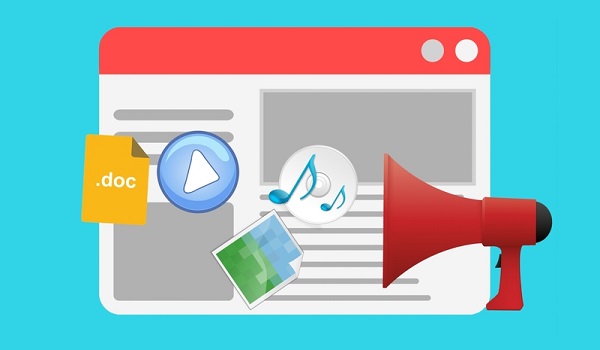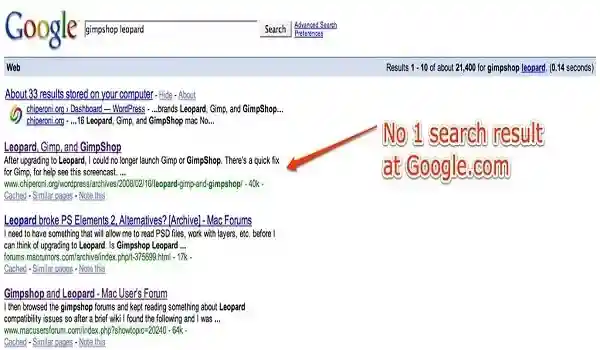Untuk anda yang ingin membuat halaman Web tentu saat ini sangat mudah tidak perlu kamu memahami banyak koding. Karena saat ini membuat web sangat simple tinggal drag & drop saja. Nah kali ini saya akan membagikan cara Instal Web Joomla Offline.
Sebelumnya saya juga sudah membagikan cara instal Joomla Online dari hosting langsung dan pada kesempatan ini kita coba via offline. Yang perlu disiapkan yang pertama menggunakan aplikasi Xampp. Dalam XAMPP tersebut sudah satu paket dan cukup untuk memasang Web Joomla Offline.
Joomla adalah sistem managemen konten bebas dan terbuka yang ditulis dengan menggunakan PHP dan berbasis MYSQL untuk keperluan di Internet maupun intranet. Nah buat anda yang akan memasang web Joomla untuk pemula sebaiknya dengan versi offline terlebih dahulu.
Ok jika sudah siap selanjutnya kita bisa langsung Instal Web Joomla Offline dari Laptop atau PC yang kita gunakan. Untuk caranya akan saya bahas mudah-mudahan dapat anda praktekan dengan mudah. Ok langsung saja berikut adalah cara instal web Joomla secara offline.
Inilah Cara Instal Web Joomla Offline dengan Mudah
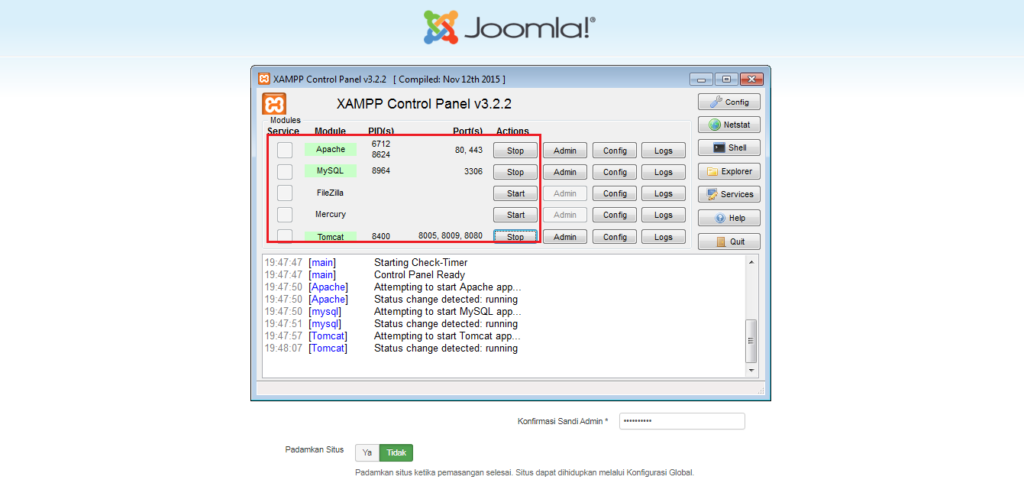
- Step pertama silahkan jalankan Xampp yang telah kamu pasang lalu jalankan Apache, Mysql dan Tomcat. Untuk lebih jelasnya dapat dilihat seperti pada gambar diatas ini.
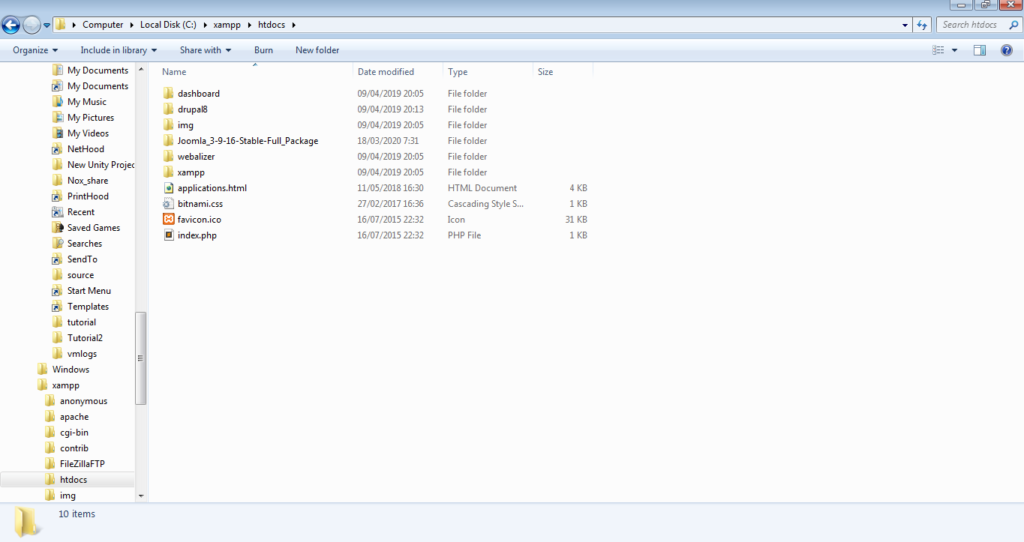
- Step selanjutnya kamu download versi Joomla terbaru dari situs resminya silahkan download disini. Jika sudah silahkan extract file lalu kalian copy paste difolder htdocs difolder Xampp. Silahkan cari foldernya pada data C atau tempat instal system Windows.
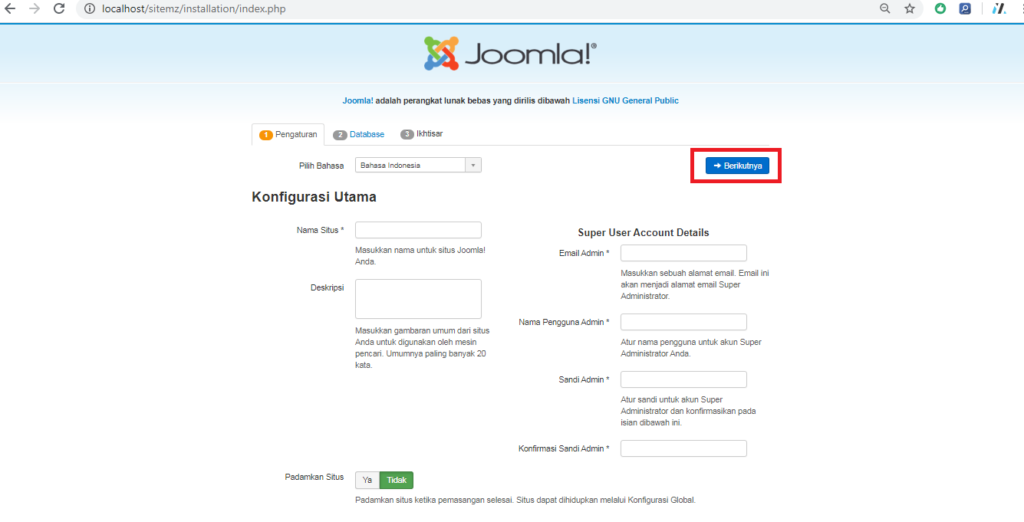
- Step selanjutnya kamu silahkan isi nama situs, deskripsi situs, email admin, nama pengguna dan kata sandi dan konfirmasi kata sandi. Jika sudah anda bisa kamu bisa klik berikutnya.
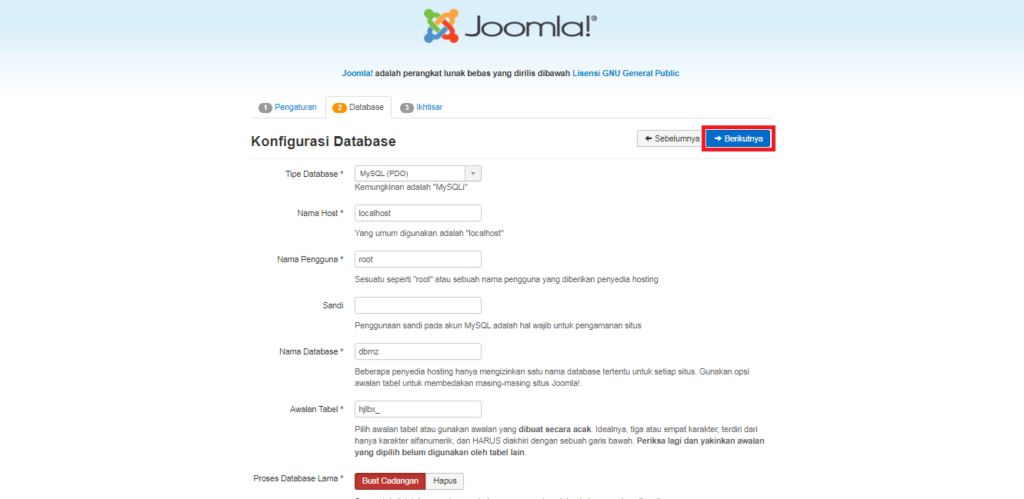
- Step selanjutnya pilih Type Database MYSQL atau MYSQLi pilih salah satu saja kemudian name host isi : localhost. Nama pengguna isi root biarkan sandi dikosongkan dan nama database bebas. Jika semuanya sudah diisi tinggal klik berikutnya.
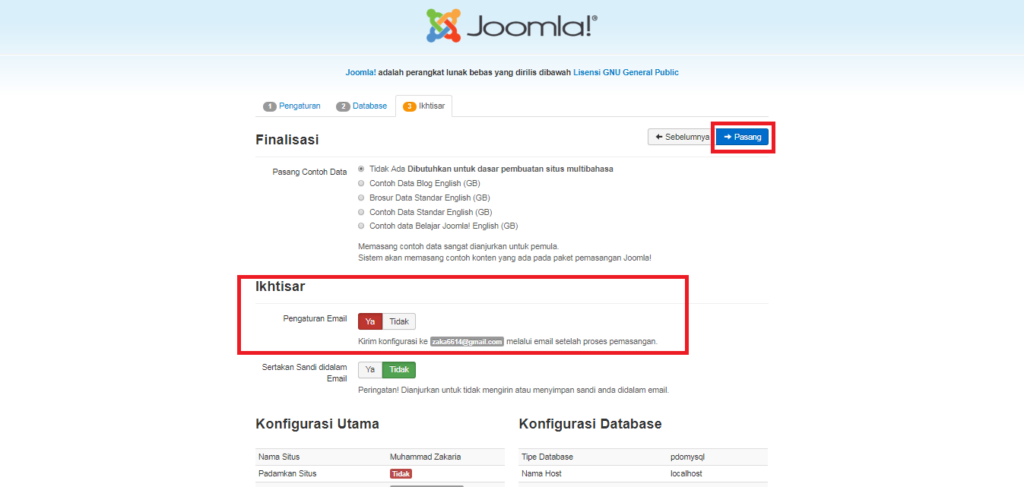
- Step selanjutnya jika anda ingin mengirim konfigurasi pengaturan Joomla kamu ke email setelah selesai bisa kamu pilih ya. Tentunya harus terkoneksi internet ya dan juga mengirim sandi dan nama pengguna yang telah anda buat tadi. Namun saya sarankan jangan diaktifkan biar Instal Joomla Offline kamu berjalan cepet. Jika sudah siap anda langsung bisa klik pasang.
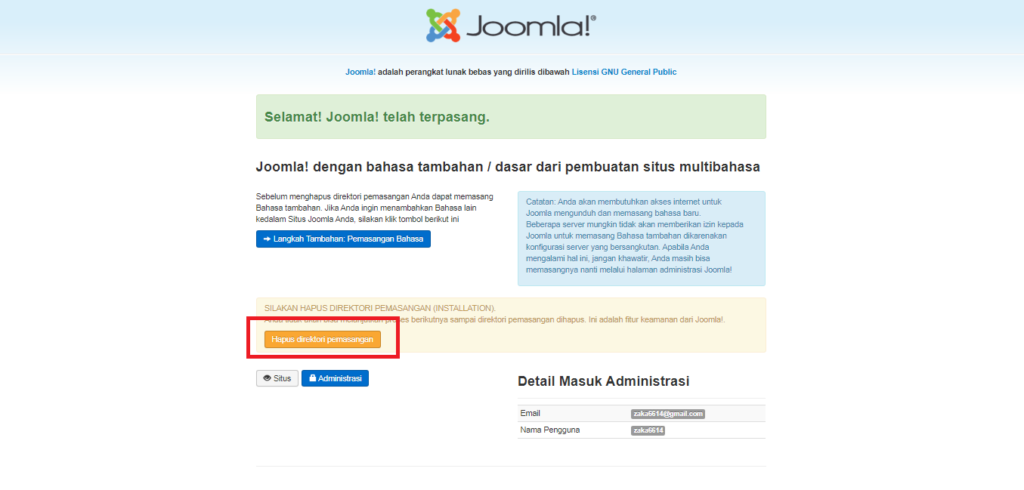
- Silahkan klik Hapus direktori pemasangan untuk dapat melihat halaman web yang sudah anda instal tadi. Untuk melihat situs klik disitus atau untk masuk dihalaman admin klik administrator.
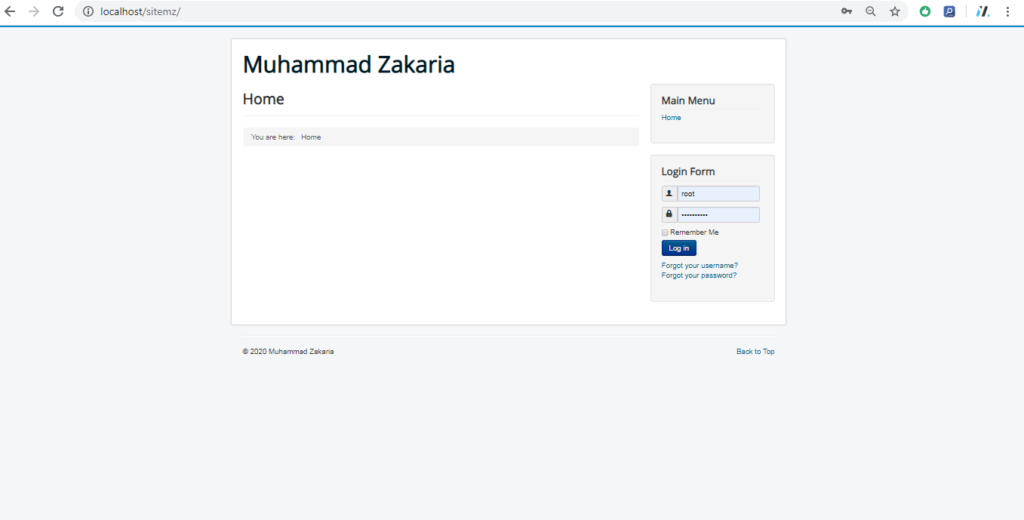
- Halaman default Joomla jika sudah berhasil anda instal tentunya halaman ini dapat kamu rubah semuanya. Mulai dari menambahkan konten dan menu dari Web yang telah anda instal.
Halaman Administrator Joomla
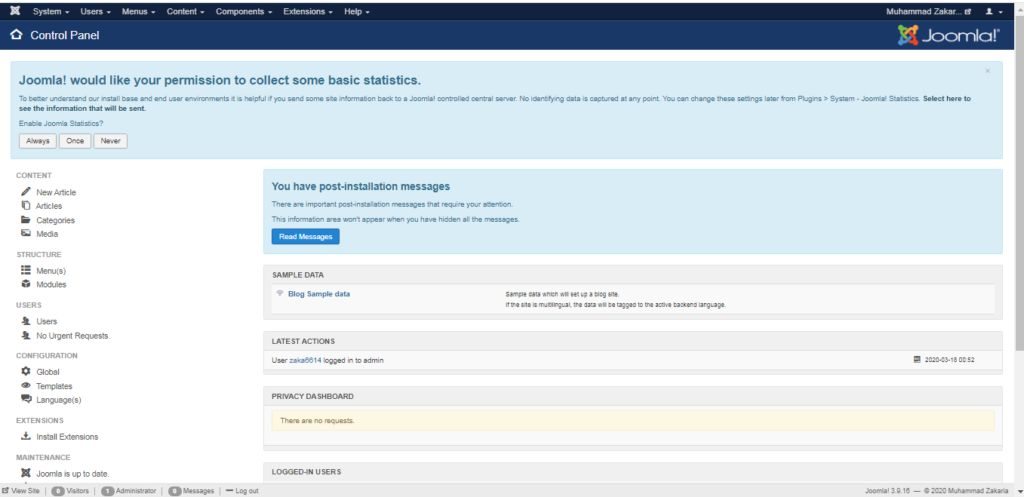
- Untuk masuk dihalaman admin kalian tinggal buka saja dihalaman administrator pada website. Silahkan login dengan nama pengguna atau email anda lalu masukan kata sandinya. Jika sudah benar dapat masuk dihalaman Administrator seperti pada gambar diatas ini.
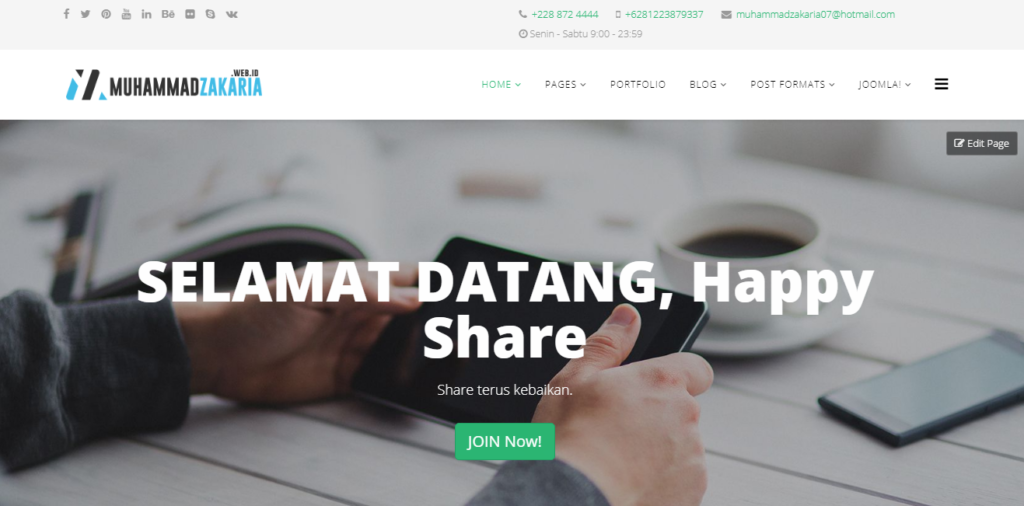
- Jika halaman anda ingin dipercantik silahkan bisa download template Joomla yang tersedia dibebagai website penyedia template Joomla. Untuk demo bisa akses di www.muhammadzakaria.web.id.
Artikel Lainnya : Cara Mudah Instal Template Joomla Quickstart Online
Akhir Kata
Itulah Cara Instal Web Joomla Offline khusus buat kamu yang ingin pasang Web Joomla silahkan bisa dicoba. Tentunya Joomla ini gratis kamu pasang dan tinggal kamu desain untuk memper indah halaman web kamu. Jadi silahkan dicoba tutorialnya semoga bermanfaat. Terima Kasih
Lulusan Universitas Kuningan Jurusan Informatika angkatan 2015 | Blogger dan Youtuber dengan pengalaman menulis artikel lebih dari 9 tahun